
Le bureau de Windows 8 n'a pas connu beaucoup d'améliorations pour l'utilisation tactile, mais même les tablettes Windows 8 pouces ont un bureau. Si vous devez utiliser le bureau avec votre doigt, ces conseils vous aideront à éviter la frustration.
Le bureau sera toujours frustrant à utiliser avec le toucher, car il n'a jamais été conçu avec le toucher à l'esprit. C’est pourquoi ces tablettes Windows XP sont livrées avec des stylets. Un stylet peut être d'une grande aide pour naviguer sur le bureau aujourd'hui.
Comprendre comment Windows transforme le toucher en événements de souris
Microsoft a tenté de traduire les événements tactiles aussi naturellement que possible. Appuyez une fois sur quelque chose pour faire un clic gauche, appuyez deux fois pour double-cliquer et appuyez longuement pour faire un clic droit. Touchez quelque chose, déplacez votre doigt et soulevez votre doigt de l'écran pour effectuer un glisser-déposer. Vous pouvez faire défiler les pages Web et autres documents en plaçant votre doigt sur l'écran et en le déplaçant vers le haut ou vers le bas.
Dans Internet Explorer 11, vous pouvez appuyer longuement sur quelque chose pour simuler une action de survol de la souris. Malheureusement, cela ne fonctionne que dans IE11.

Appeler le clavier à l'écran
Le clavier à l'écran apparaît parfois lorsque vous appuyez sur un champ de texte dans une application de bureau, mais pas toujours. Appuyez sur l'icône du clavier en bas à droite de la barre des tâches pour la faire apparaître et appuyez sur le bouton X dans le coin supérieur droit de la fenêtre du clavier pour la fermer.
Par défaut, le clavier flotte sur vos applications de bureau, en masquant une partie. Vous pouvez appuyer sur le bouton à gauche du X dans le coin supérieur droit pour ancrer le clavier à la place, le forçant à réserver une partie de l'écran et en vous assurant que les applications de bureau sont au-dessus.
Comme le clavier de la nouvelle interface de Windows 8, ce clavier a plusieurs dispositions. Par exemple, il existe une mise en page spécialement conçue pour taper avec vos pouces. Appuyez sur le bouton dans le coin inférieur droit du clavier pour sélectionner une disposition de clavier.
Le clavier virtuel a même une touche Ctrl, vous pouvez donc utiliser des raccourcis de touches Ctrl comme Ctrl + X pour Couper, Ctrl + C pour Copier et Ctrl + V pour Coller.

Activer le mode tactile dans Office
EN RELATION: Débutant: comment activer le mode tactile dans Office 2013
Microsoft propose un «mode tactile» spécial dans Office 2013. Le mode tactile agrandit certains éléments de l'interface utilisateur, vous donnant des cibles plus faciles à atteindre avec votre doigt. Cela aide un peu, mais cela ne remplace pas la version tactile d'Office qui n'existe pas encore.
À activer le mode tactile dans Office 2013 , appuyez sur la flèche vers le bas sur le côté gauche de la barre de titre d'une application Office. Sélectionnez Mode tactile dans le menu Personnaliser la barre d'outils d'accès rapide pour afficher l'icône Mode tactile. Vous pouvez ensuite appuyer sur l'icône pour activer ou désactiver rapidement le mode tactile.
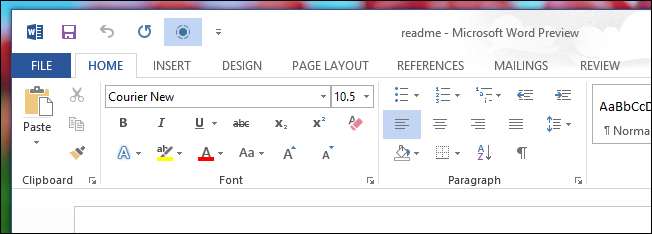
Augmenter la taille des éléments à l'écran
EN RELATION: Comment améliorer le fonctionnement de Windows sur les écrans haute résolution et corriger les polices floues
Le bureau Windows regorge de petits éléments conçus pour être utilisés avec la souris, mais il est plus facile de toucher de manière fiable quelque chose avec votre doigt s'il est plus grand. Vous pouvez agrandir les éléments de votre écran de plusieurs manières.
Tout d'abord, appuyez longuement sur le bureau, appuyez sur Résolution de l'écran, puis sur Rendre le texte et d'autres éléments plus grands ou plus petits. Vous voudrez probablement réglez le curseur de zoom DPI sur le paramètre le plus grand possible . À partir de là, vous pouvez également définir une taille de police plus grande pour le texte utilisé dans les éléments d'interface tels que les barres de titre, les menus et les icônes.
Si vous vous sentez vraiment désespéré, vous pouvez essayer de réduire la résolution d'écran de votre appareil à partir du panneau de configuration de la résolution de l'écran. Ceci n'est pas recommandé, car il en résultera une qualité d'image inférieure ainsi qu'une zone d'écran moins utilisable. Cependant, si vous avez une ancienne application de bureau que vous devez utiliser sur une tablette et qu'elle est tout simplement trop petite pour être contrôlée avec un doigt, une résolution d'affichage inférieure peut être un compromis que vous êtes prêt à faire.
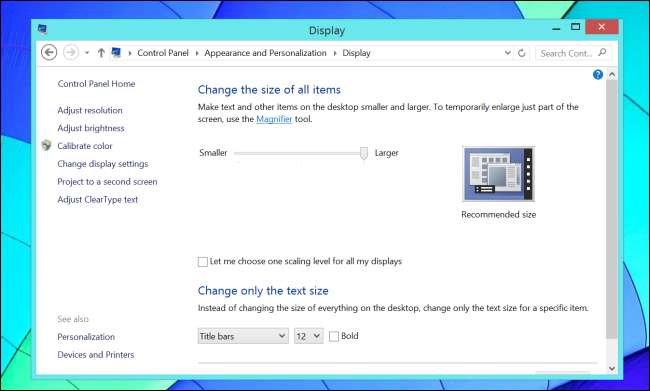
Installer un pavé tactile virtuel
Si vous avez vraiment besoin d'un curseur de souris pour effectuer des mouvements précis et des événements de survol, installez TouchMousePointer . Cette application gratuite ajoute une icône de souris qui apparaît à côté de l'icône du clavier sur la barre des tâches de votre bureau. Touchez-le et cela ouvrira un panneau qui fonctionne comme un pavé tactile virtuel. Déplacez votre doigt sur le panneau et le curseur se déplacera sur l'écran, comme il le ferait avec un vrai pavé tactile. Vous pouvez également configurer le pavé tactile pour qu'il apparaisse comme une fenêtre plus petite ou transformer tout l'écran en pavé tactile virtuel.

Si vous avez vraiment besoin d'utiliser le bureau sur une tablette et que les petites cibles tactiles vous abattent, vous voudrez probablement obtenir un stylet décent . C'est pourquoi Microsoft’s Surface Pro tablets , qui exécutent également des logiciels hérités sur un bureau Windows complet, incluent un stylet. Microsoft ne s'attend pas vraiment à ce que vous utilisiez beaucoup votre doigt sur le bureau. Quoi que vous fassiez, les applications de bureau Windows existantes ne seront jamais idéales pour les tablettes tactiles.
Image Credit: Intel Free Press sur Flickr







